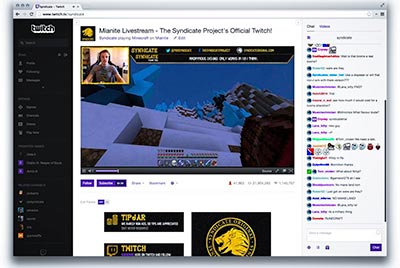Как создать благодарственное письмо онлайн
Вы - руководитель отдела в компании и хотите поощрить наиболее трудолюбивых работников в конце месяца. Или же наоборот, вы - один из членов команды, и вместе с коллегами хотите отблагодарить вашего любимого начальника за его отношение и труд. В обоих случаях хорошей идеей будет создать персональное благодарственное письмо, вставить его в рамку и вручить на следующей рабочей встрече. Один из сервисов, с помощью которого можно сделать сертификат награды или благодарственное письмо бесплатно - это графический редактор Canva.
Для начала пройдите бесплатную регистрацию в Canva и на главной странице в поиске наберите “сертификат”.

После этого вы перейдете на новую страницу, где в середине будет чистый лист, а слева и сверху инструменты для создания дизайна. Canva предлагает множество готовых шаблонов, которые можно использовать для основы вашего благодарственного письма или просто для вдохновения. В нашем случае макеты сертификатов разделены на подкатегории: сертификат о награждении, сертификат для сотрудников, сертификат благодарности и другие.

Выберите тот шаблон, который больше всего нравится вам по стилю или формату и отредактируйте его под свою ситуацию. Вы увидите, что кликнув на любой элемент макета, вы можете отредактировать его, переместить или удалить. К примеру, выберем шаблон из категории “работник месяца”.

Этот шаблон сделан в тематике лучшего работника кофейни, но его можно использовать и для любого другая случая - работника магазина, бара или даже офиса.
Наша задача - персонализировать макет, вставив имена и придав ему отличительные детали в зависимости от ситуации награждения.
Впишите имя лучшего сотрудника, а также тех, кто присваивает ему награду. Выберите подходящий шрифт, размер и цвет текста.

Вместо фотографий, имеющихся на макете, загрузите фотографию работника и вставьте в макет. Для этого пройдите во вкладку “загрузки” и выберите файл с компьютера. Когда он загружен, перетяните его на дизайн, и снимок в круглой рамке заменится. Если вместо круглой формы, вы хотите иметь другую рамку, поищите нужный вариант во вкладке “элементы - рамки”.
Теперь мы можем заменить изображение слева. Для этого наберите ключевое слово в поиске во вкладке “фото”. Например, “бар”, если наш сотрудник - лучший работник бара. Заметьте, что некоторые фотографии бесплатные, а некоторые стоят 1 доллар. Если вы используете платные фотографии, перед тем, как скачать готовый макет, вам нужно будет оплатить его. Перетащите понравившуюся фотографию на нужное место на дизайне.
В качестве последнего шага, добавим графический элемент на фотографию. Для этого в поиске во вкладке “элементы” наберите нужное ключевое слово и выберите иконку, узор или изображение, которое вам подходит. Как вариант, также можно загрузить логотип компании и вставить на макет. Вот, что у нас получилось.

Готовый сертификат или благодарственное письмо можно распечатать прямо из редактора или же скачать его в хорошем качестве. А после этого вставить в рамку и подарить лучшему работнику.
27.08.2019